在处理大量的 PPT 幻灯片文件时,有时候我们可能需要批量删除其中的备注和讲义中的页眉。备注通常包含着一些额外的信息或者个人笔记,而讲义中的页眉可能包含课程名称、日期等重复的内容。手动逐个打开PPT并删除这些页眉是一项繁琐且耗时的任务,特别是当文件数量庞大时。因此,我们需要找到一种快速实现的方法来自动批量删除 PPT 演示文稿文件中备注和讲义中的页眉,以提高工作效率。
我们在学生时期应该多少有接触过,老师们经常会负责准备教学材料和 PPT 演示文稿在课堂上使用。有时教材和其他参考材料较多时,这些 ppt 文件中就可能包含着备注和讲义页眉,为了保证 PPT 幻灯片的整齐统一性,我们可能需要将这些页眉中的信息全部删除掉。然而手动逐个打开文件并逐一删除这些附加信息将会耗费大量时间,那有没有什么办法能够快速批量删除 PPT 幻灯片备注和讲义中的页眉呢?
今天为大家介绍一款优秀的批量文件处理工具———「我的ABC软件工具箱」。该工具具有用户友好的界面,简单易用,无需复杂的操作步骤即可完成任务。它支持批量处理,可以同时处理多个 PPT 文件,节省了大量的时间和精力。其中的备注和讲义页眉删除功能就可以解决今天的问题,软件会自动快速准确地识别和删除 PPT 中页眉,确保最终的PPT文件干净整洁。此外,该工具还提供了一些额外的功能,比如批量文件格式转换、合并、压缩等,使得它称得上是一款功能相当强大的多功能的文件批量处理工具。接下来的文章内容就一起来看看他具体是如何解决我们今天的问题吧。
首先在软件主页中点击「文件内容」-「删除 PPT 页眉页脚」。

接着将需要将其中页眉删除掉的PPT演示文稿上传。
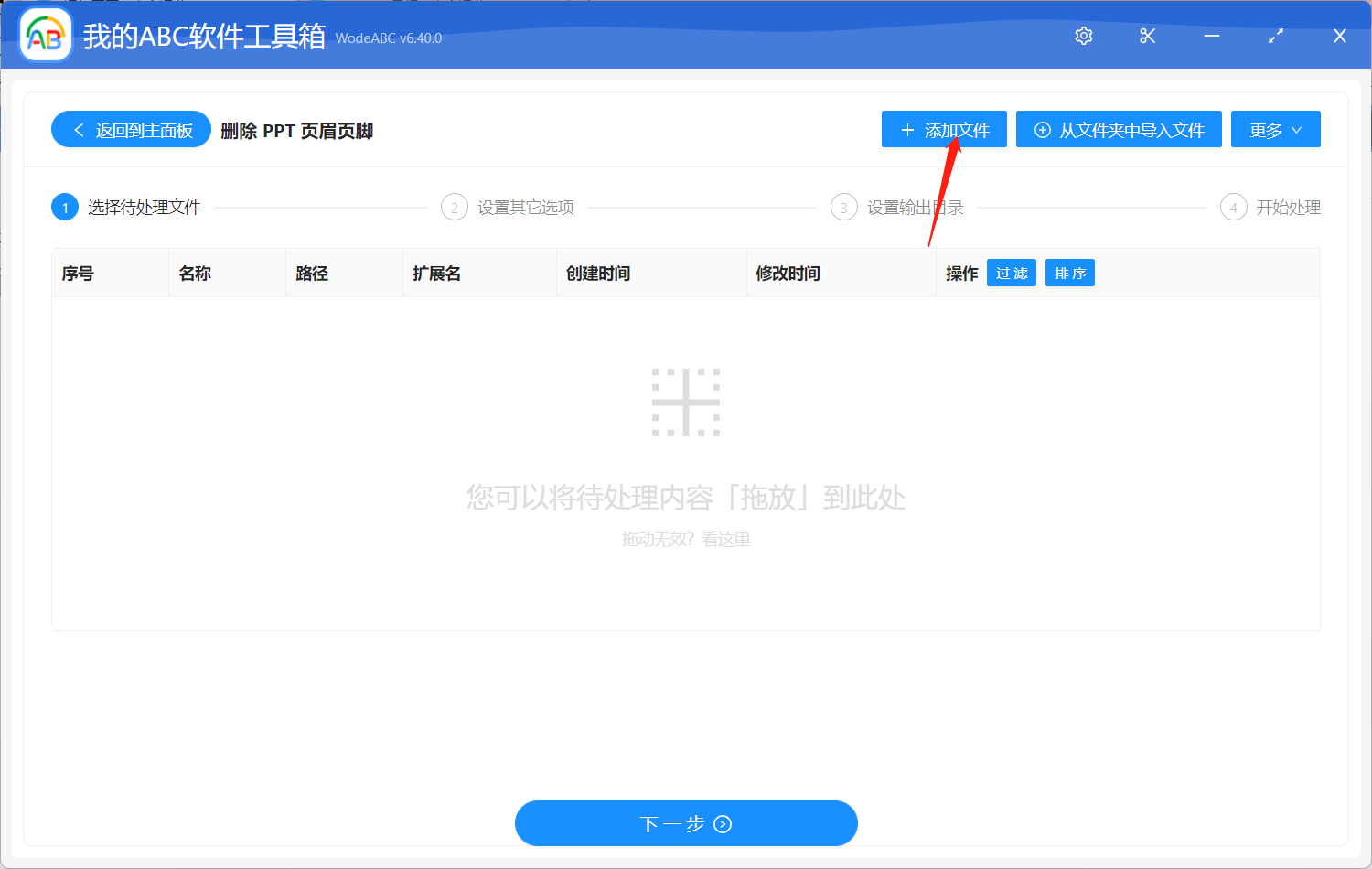
在下面的界面当中,选择「备注和讲义中的页眉」。
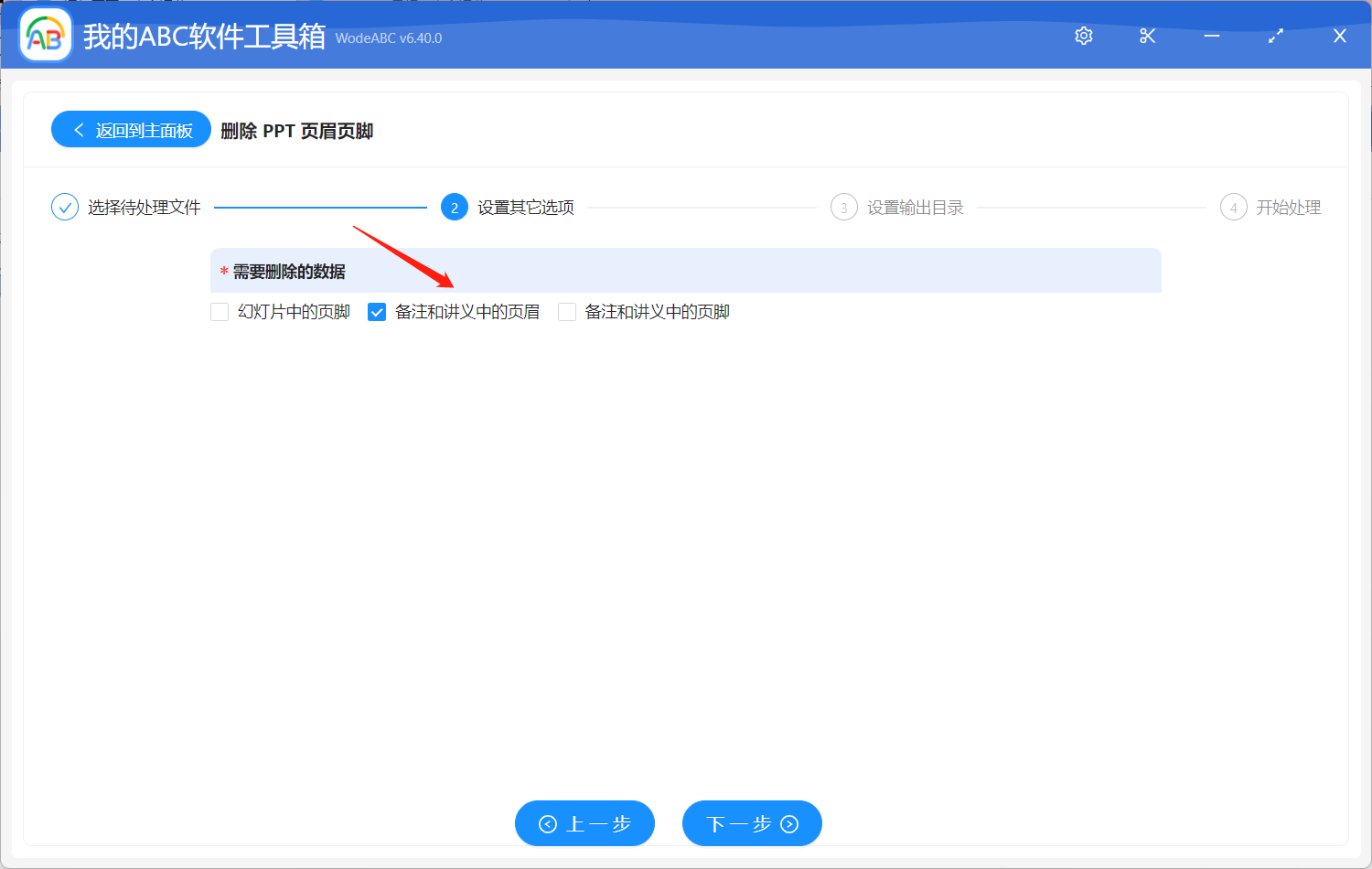
然后就是我们比较熟悉的指定输出目录,然后点击开始“处理”就完成今天所需的全部操作了。
等待处理完成,您可以在软件界面上看到相关提示。我们一起来打开刚刚设置好的文件夹看一下完成的怎么样吧。可以在下图当中看到,第一张图片中为原本的 PPT 文件,其中包含着日期信息作为页眉,经过软件的自动批量处理,第二张图片里的输出幻灯片文件中已经没有任何页眉信息内容了。
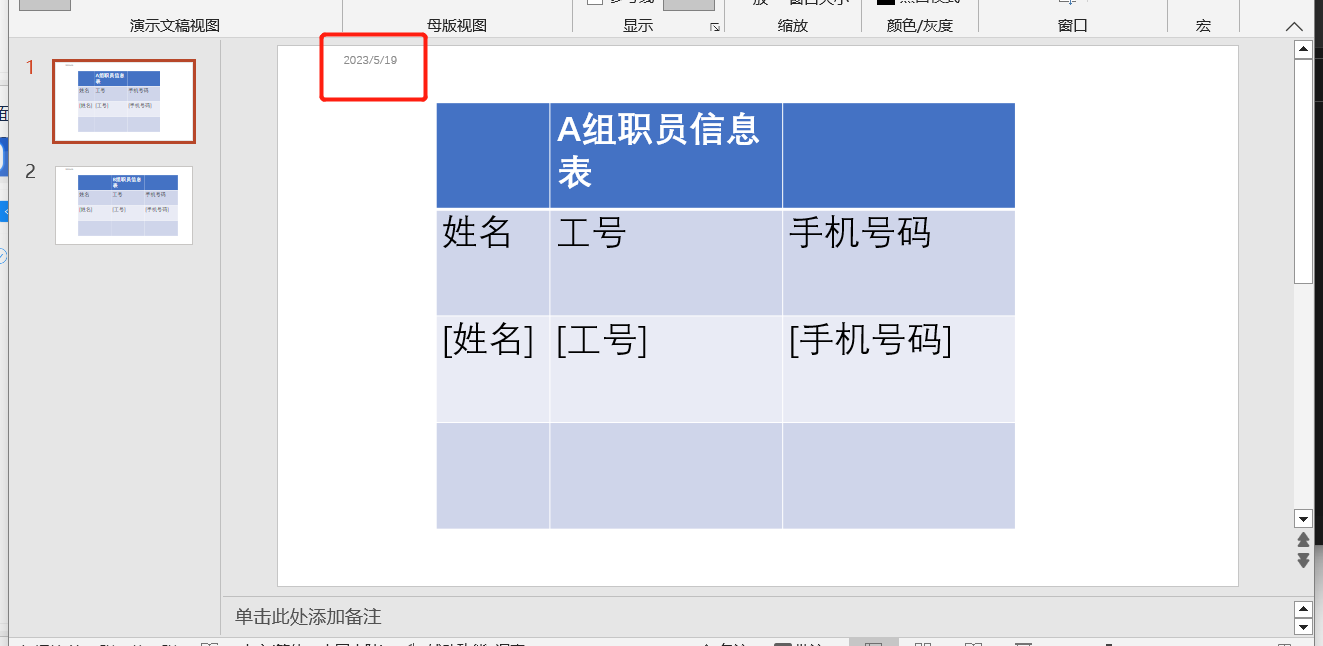
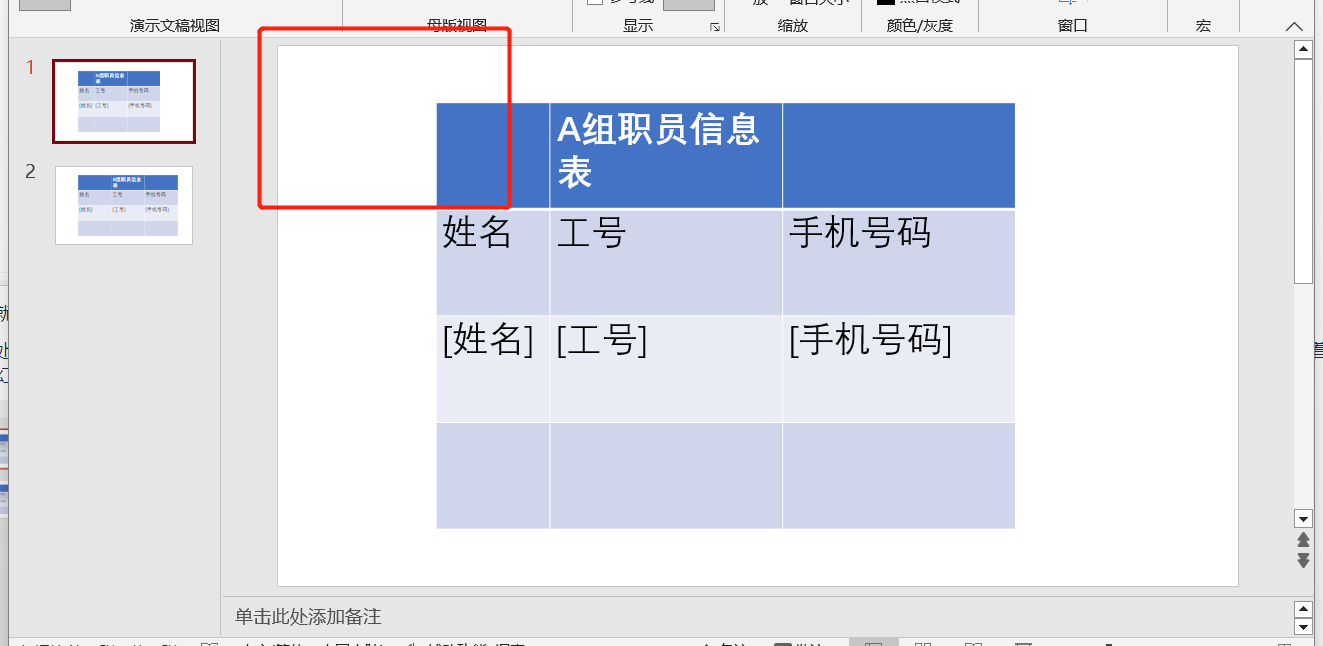
使用一款文中这样的批量文件处理工具可以快速实现 PPT 备注和讲义中的页眉的批量删除,节省时间和精力。通过删除冗余信息,可以使PPT更加专注和清晰。此外,工具的多功能性还能为用户提供更广泛的大批量文件处理需求的解决方案。